při vytváření prezentací na oslavu svých blízkých je přidání hudby skvělým způsobem, jak okořenit váš projekt. Dali jsme vám 4 možnosti soundtracku, ale můžete také přidat vlastní zvukové soubory. Zde jsou nezbytné kroky k nahrání vlastní skladby.
Krok 1: odeslání zvukového souboru do zařízení
Chcete-li začít, musíte do zařízení odeslat vybraný zvukový soubor. To lze provést z e-mailu, aplikace zpráv, jako je iMessage nebo WhatsApp, nebo AirDrop.
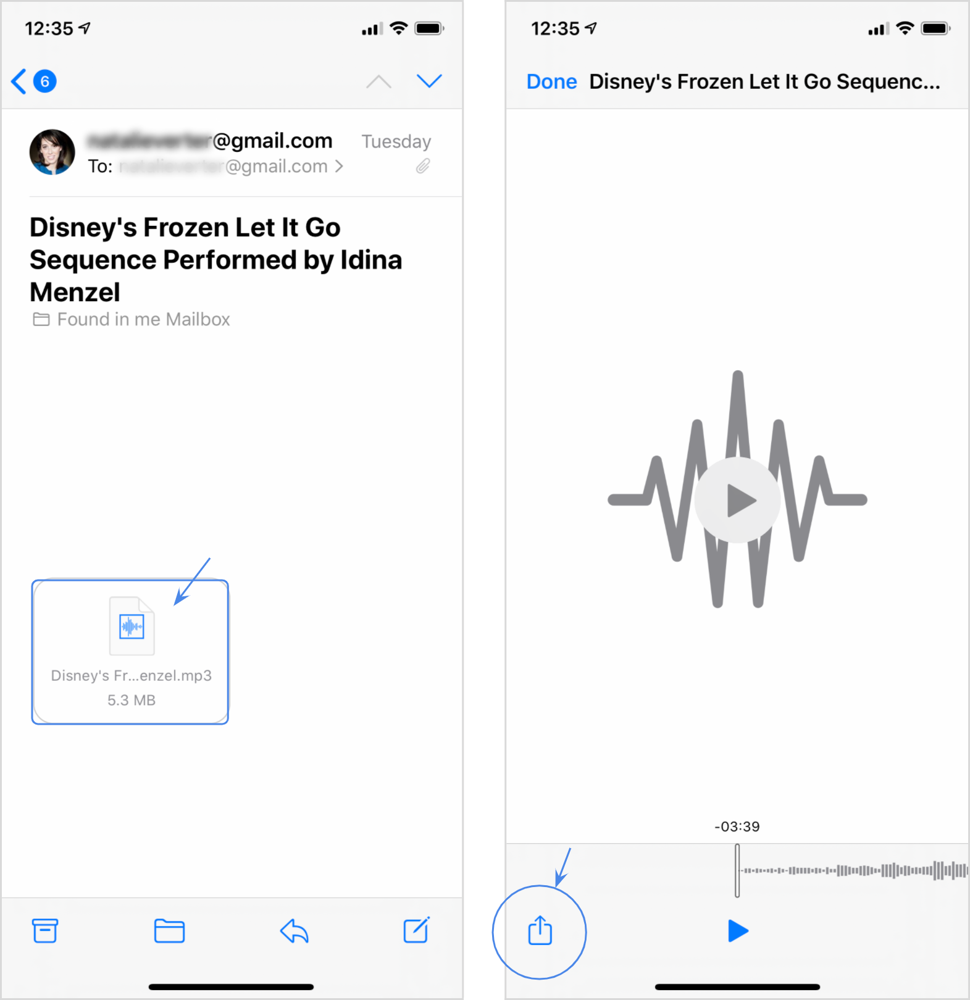 odeslání zvukového souboru pro sebe
odeslání zvukového souboru pro sebe Krok 2: uložte jej do zařízení
jakmile obdržíte zvukový soubor v zařízení, otevřete jej a klepněte na ikonu sdílení. Přejděte dolů a klepněte na Uložit do souborů a vyberte složku, do které chcete uložit.
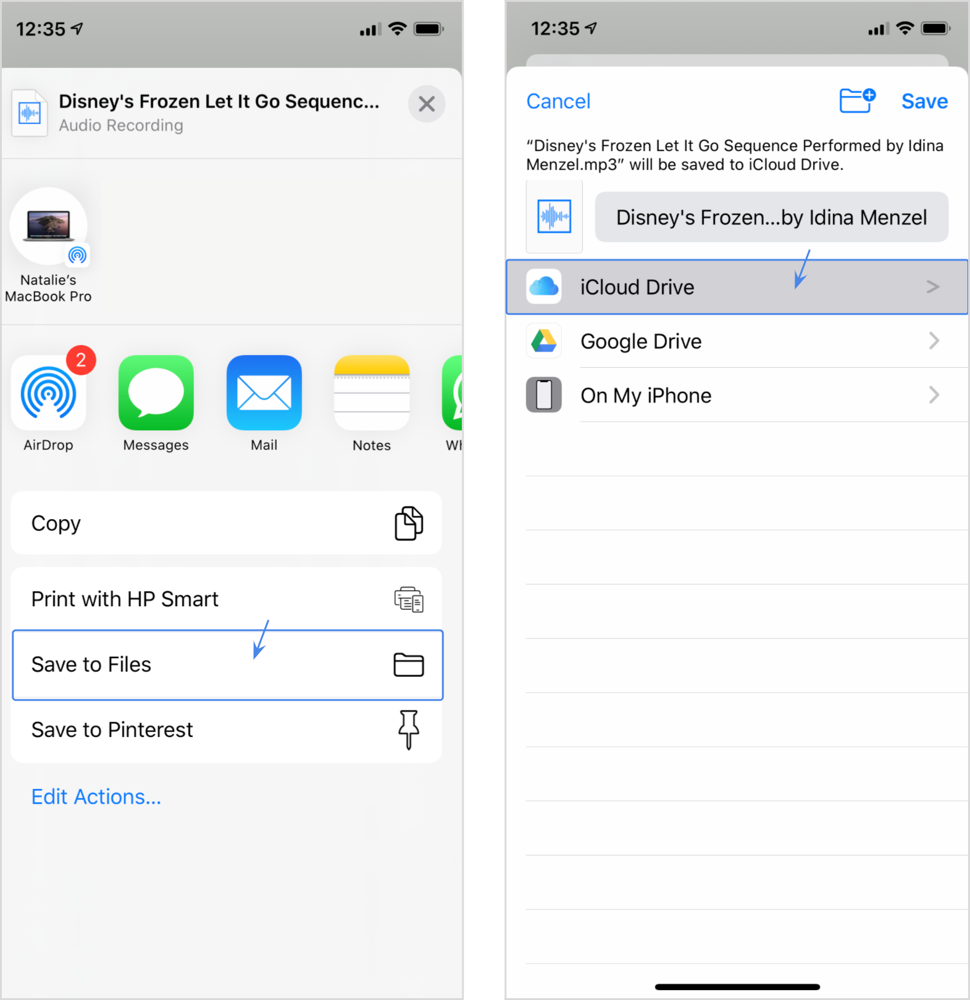 uložení zvukového souboru na iCloud Drive
uložení zvukového souboru na iCloud Drive Krok 3: Nahrajte zvukový soubor do prezentace
se zvukovou stopou uloženou do zařízení se vraťte do projektu. Přejděte na Upravit Soundtrack a vytáhněte možnosti hudby. Klepněte na nahrát ze souborů v horní části a poté vyberte zvukový soubor z jeho složky. Nakonec stiskněte Uložit a užijte si nový soundtrack k prezentaci.
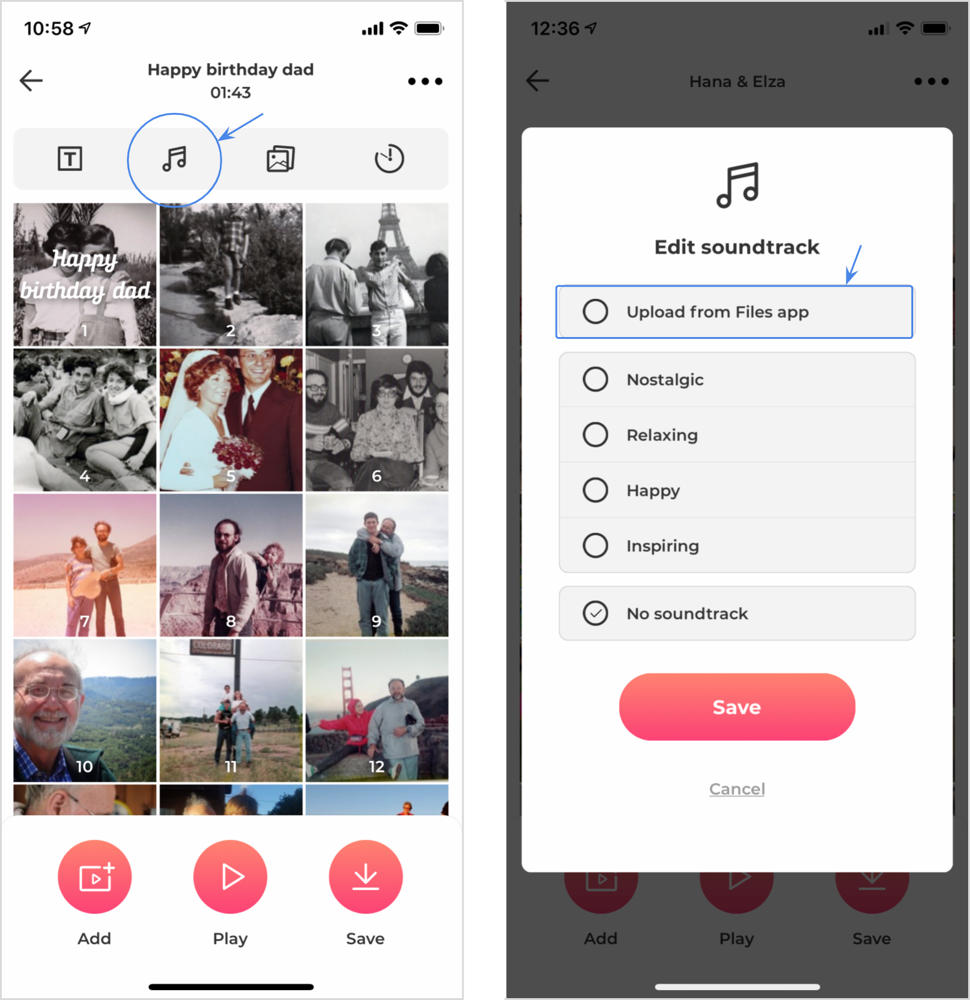 jak přidat soundtrack
jak přidat soundtrack 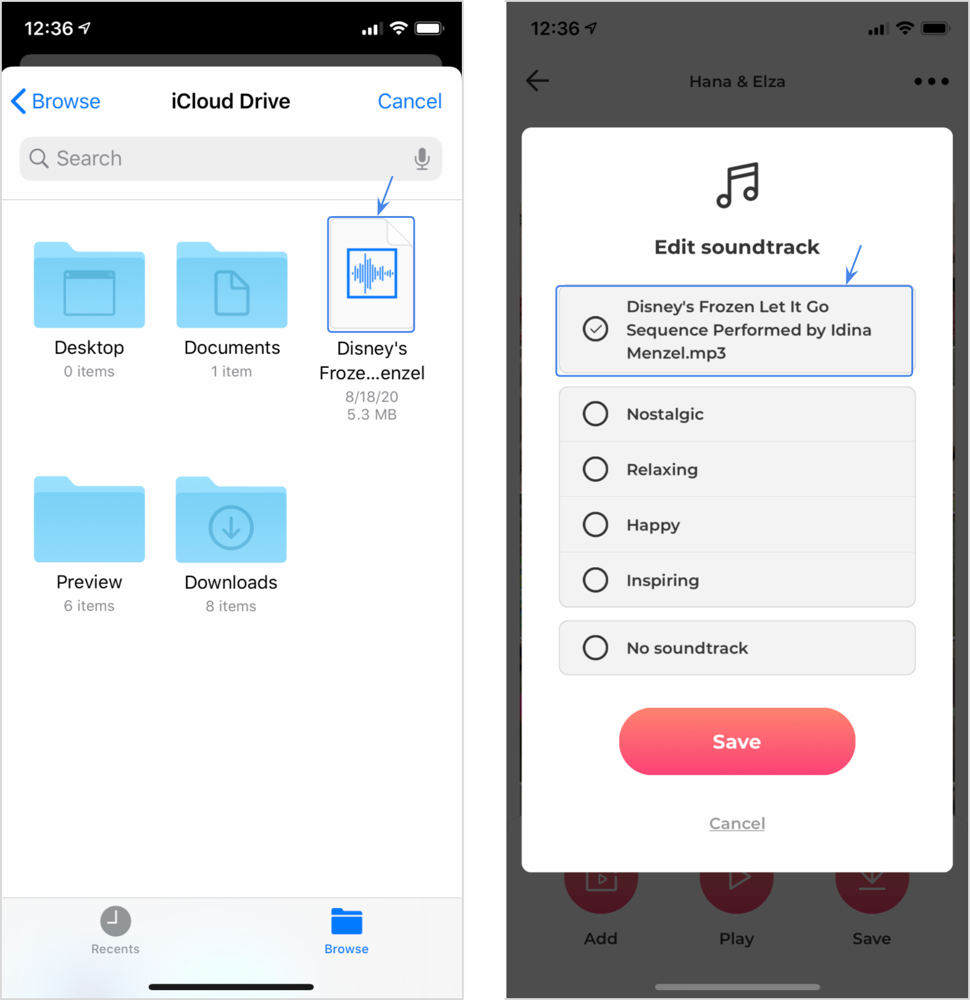 přidání vlastní skladby do soundtracku
přidání vlastní skladby do soundtracku —
potřebujete pomoc a / nebo máte další dotazy? Kontaktujte náš tým podpory pro další pomoc.
Tato stránka byla naposledy aktualizována v prosinci 2020
